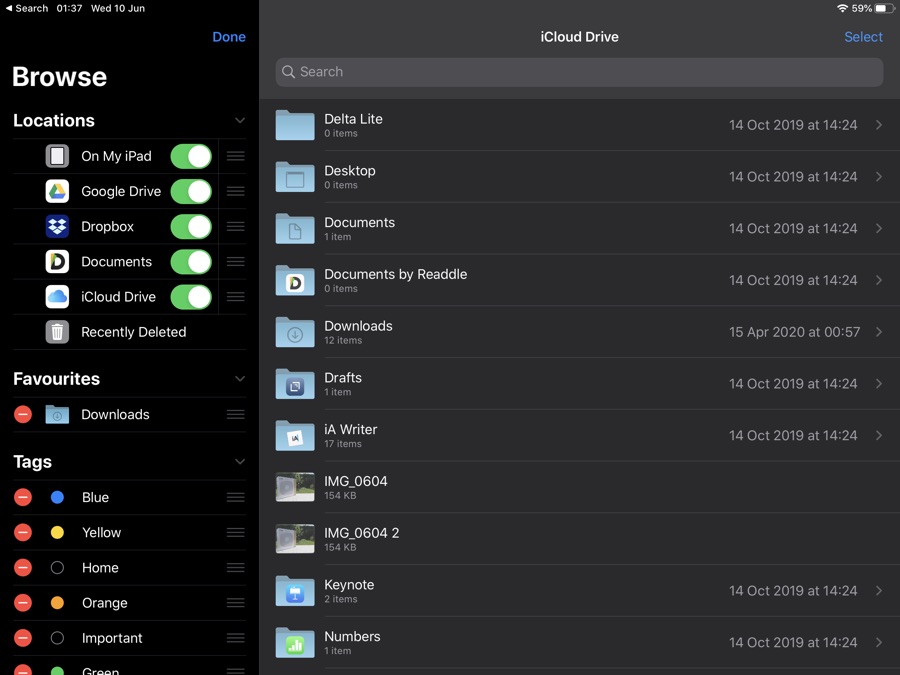Cara mengembalikan tombol fungsi ke bilah sentuh MacBook Pro

Beberapa orang menyukai panel sentuh. Yang lain tidak melihatnya, yang bisa membuat frustasi sekarang karena setiap MacBook Pro menyertakannya. Jika Anda masuk ke dalam camp kedua itu, di sini kami tunjukkan bagaimana cara mengambil tombol fungsi tradisional.
Jika Anda mencoba Touch Bar, ini bisa sangat berguna untuk semua hal. Tetapi jika Anda tidak bisa terbiasa menggunakannya dengan cara itu Apple asalkan, ada cara lain untuk membuatnya berguna.
Mengubah Bar Sentuh menjadi tombol fungsi tradisional adalah salah satunya, dan sangat mudah dilakukan.
Konversi bilah sentuh MacBook Pro ke tombol fungsi
Ikuti saja langkah-langkah di bawah ini:
Buka Preferensi sistem.
Klik Keyboard.
Buka kotak dropdown di sebelah Sentuh Bar menunjukkan.
Pilih Strip kontrol diperluas.
Pilih "Jalur Kontrol yang Diperluas". Gambar: Cult of Mac
Ini akan mengembalikan semua tombol fungsi yang Anda kenal, sehingga memudahkan Anda untuk mengatur kecerahan layar, mengakses fitur-fitur seperti Mission Control dan Launchpad, dan mengontrol pemutaran dan volume musik. Ini juga termasuk kunci pelarian.
Namun, Anda tidak harus puas dengan tata letak default tombol fungsi. Dalam menu Preferensi Sistem yang sama, Anda akan menemukan a Kustomisasi strip kontrol tombol yang memungkinkan Anda untuk memilih tombol mana yang ditampilkan di panel sentuh.
 Anda dapat menyesuaikan strip kontrol sesuai keinginan Anda. Gambar: Cult of Mac
Anda dapat menyesuaikan strip kontrol sesuai keinginan Anda. Gambar: Cult of Mac
Jika mau, Anda dapat menambahkan mode gelap dan Jangan ganggu tombol, dan tombol untuk Notification Center, dikte dan lainnya. Bahkan ada tombol yang akan membuat MacBook Pro Anda tertidur, mengambil tangkapan layar, dan menampilkan desktop.
Cara mengembalikan kunci F.
Jika Anda secara teratur menggunakan tombol F dan lebih suka melihatnya, ada dua cara untuk mengaksesnya. Anda dapat menekan Tombol Fn, yang akan menampilkan tombol F sementara, atau Anda dapat menjadikannya item permanen:
Buka Preferensi sistem.
Klik Keyboard.
Buka kotak dropdown di sebelah Sentuh Bar menunjukkan.
Pilih Tombol F1, F2, dll..
 Sebagai gantinya, Anda dapat menampilkan tombol F jika mau. Gambar: Cult of Mac
Sebagai gantinya, Anda dapat menampilkan tombol F jika mau. Gambar: Cult of Mac
Jika Anda memilih opsi ini, Anda dapat menekan dan menahan Tombol Fn untuk sementara waktu menampilkan tombol fungsi yang disebutkan di atas.